Reklama
 Chociaż Microsoft Word i Apple's Page '09 to bogate w funkcje oprogramowanie do przetwarzania tekstu, może być więcej niż czego potrzebuje większość użytkowników komputerów Mac, zwłaszcza gdy program TextEdit firmy Apple jest instalowany bezpłatnie w każdej wersji Maca OS X. TextEdit otwiera się dwa razy szybciej niż Word i Pages i zapewnia podstawowe narzędzia do większości projektów pisania.
Chociaż Microsoft Word i Apple's Page '09 to bogate w funkcje oprogramowanie do przetwarzania tekstu, może być więcej niż czego potrzebuje większość użytkowników komputerów Mac, zwłaszcza gdy program TextEdit firmy Apple jest instalowany bezpłatnie w każdej wersji Maca OS X. TextEdit otwiera się dwa razy szybciej niż Word i Pages i zapewnia podstawowe narzędzia do większości projektów pisania.
Oto kilka sugestii, jak najlepiej wykorzystać TextEdit, które oczywiście można znaleźć w folderze Aplikacje na komputerze Mac.
Preferencje: Nowy dokument
Zacznijmy od preferencji TextEdit. Między innymi możesz ustawić domyślne ustawienia czcionki i rozmiaru czcionki w Preferencjach. Uważam, że ustawieniem domyślnym jest Helvetica 12.
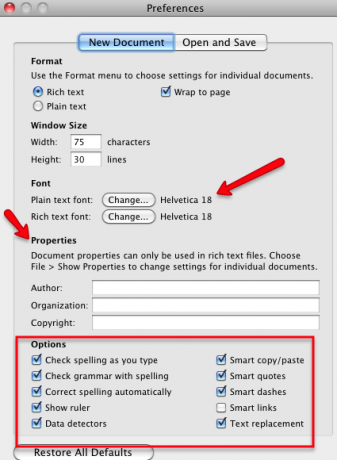
Jak widać, istnieją również inne ustawienia preferencji, które możesz wprowadzić, w tym opcje sprawdzania gramatyki i pisowni oraz stosowania inteligentnych cudzysłowów i myślników podczas pisania. Możesz również automatycznie dołączyć informacje o autorze i prawach autorskich do każdego dokumentu, dodając te informacje w Preferencjach.
Tam, gdzie jest napisane Tekst sformatowany i Zwykły tekst, najlepiej pozostawić zaznaczoną opcję Tekst sformatowany, aby można było używać podstawowych stylów formatowania, takich jak pogrubienie, kursywa i podkreślenie.
Preferencje: Otwórz i zapisz ustawienia
W Ustawieniach otwierania i zapisywania dostępne są opcje automatycznego zapisywania i różne ustawienia HTML.
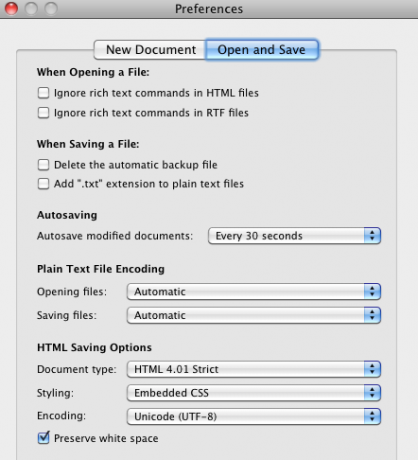
Edytor HTML
Możesz wkleić kod HTML do dokumentu TextEdit, edytować go i zapisać jako dokument na stronie internetowej (Plik>Zapisz jako>Strona internetowa). Kiedy używasz TextEdit jako edytora HTML, będziesz chciał sformatować tekst jako zwykły tekst.
Style formatowania
TextEdit zawiera wiele podstawowych i zaawansowanych stylów formatowania tekstu, które można znaleźć w programach Word i Pages. Jedną z funkcji, którą możesz przeoczyć w TextEdit, jest możliwość zapisywania poszczególnych stylów formatowania do wykorzystania w przyszłych dokumentach.
Powiedzmy na przykład, że chcesz szybko zastosować określony kolor do zaznaczonego tekstu; możesz to zrobić, zaznaczając najpierw jakiś tekst, otwieranie próbnika kolorów (Format>Czcionka>Pokaż kolory) i zaznaczanie kolor, którego chcesz użyć.
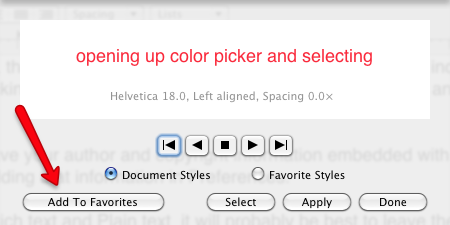
Gdy nadal masz zaznaczony sformatowany tekst, przejdź do Format>Czcionka>Style”¦ i w rozwijanym menu wybierz Dodaj do ulubionych. Nadaj tytuł zapisanemu stylowi.
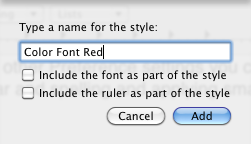
Teraz, gdy chcesz ponownie zastosować ten styl, kliknij przycisk Style na pasku narzędzi dokumentu TextEdit. Jeśli w dokumencie nie ma paska narzędzi, przejdź do Format>Utwórz tekst sformatowany.
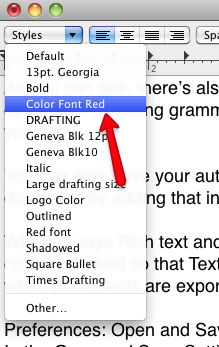
Nie zapominaj też, że możesz ręcznie kopiować i wklejać style z jednego fragmentu zaznaczonego tekstu do drugiego. Po skopiowaniu stylu przejdź do Edycja>Wklej i dopasuj styllub użyj skrótów klawiaturowych, Opcja+Polecenie+C (skopiuj styl) i Opcja+Polecenie+V (wklej styl).
Pasek narzędzi edycji tekstu
Zauważ również, że na pasku narzędzi dokumentu TextEdit masz kilka opcji formatowania. Obejmują one standardowe funkcje edytora tekstu do wyrównywania tekstów i akapitów oraz odstępów między wierszami.
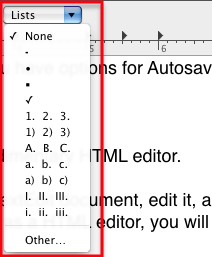
Pages i Word mają solidną funkcję tworzenia tabel, ale jeśli nie masz ochoty wyciągać jednej z tych potężnych aplikacji, możesz utworzyć podstawową tabelę w TextEdit. Oczywiście istnieją ograniczenia, ale funkcja ta obejmuje tabulatory i podstawowe opcje formatowania, które można znaleźć w większych programach do edycji tekstu.
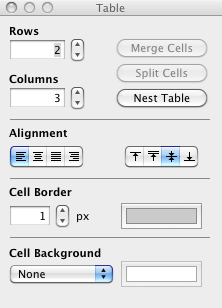
Aby utworzyć tabelę, przejdź do Format>Tabela… i ustaw numery wierszy i kolumn na palecie Tabela. Możesz także zastosować wyrównanie tekstu oraz grubość i kolor obramowań komórek i tła.
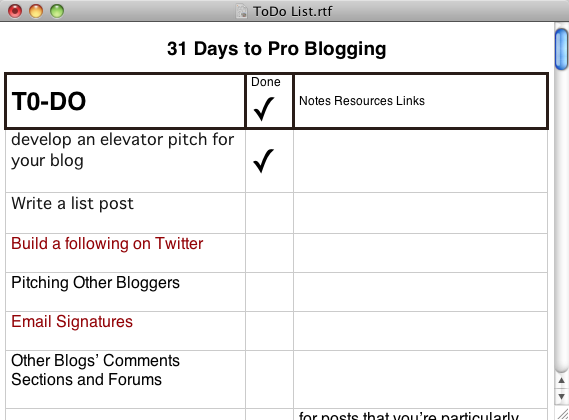
Inne gadżety
TextEdit zawiera kilka innych zaawansowanych funkcji, o których warto pamiętać. Na przykład pod Edycja>Transformacja, możesz zaznaczyć tekst i zmienić jego wielkość liter lub zmienić pierwszą literę każdego słowa w wybranym tekście na wielką.
Jeśli masz problem z pisownią słowa, możesz umieścić punkt wstawiania na końcu częściowo wprowadzonego słowa i nacisnąć Opcja+Esc, który dostarczy zestaw słów, które mogą zawierać to, którego szukasz.
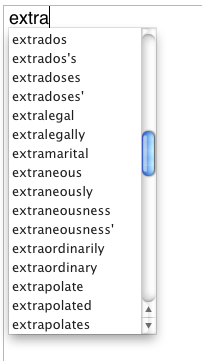
TextEdit nie ma funkcji śledzenia poprawek, komentarzy ani przypisów dolnych w programach Word i Pages, ani nie ma solidnego projektu układu pulpitu narzędzia (chociaż obrazy można dodawać do dokumentów TextEdit), ale nadal jest to poręczna aplikacja do przetwarzania tekstu, którą można znaleźć na dowolnym komputerze Mac komputer.
Daj nam znać, czy i jak korzystasz z TextEdit. Czy są jakieś funkcje, których używasz, a których nie wspomniałem w tym artykule? Daj nam znać o nich.
Bakari jest niezależnym pisarzem i fotografem. Jest wieloletnim użytkownikiem Maca, fanem muzyki jazzowej i człowiekiem rodzinnym.